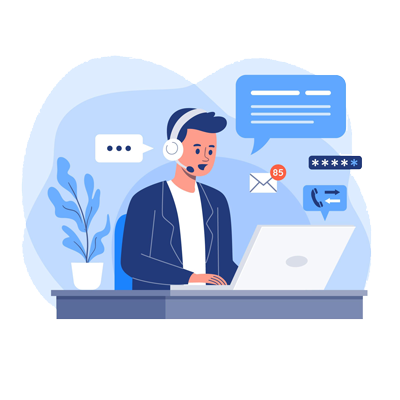Disposez-vous d’un abonnement de l’opérateur Free ? Avez-vous envie de profiter du meilleur de la connexion Internet ? L’offre sans engagement avec la Freebox Pop vous permet de réaliser votre rêve. Cependant, comment pouvez-vous installer votre Freebox Pop ? Les explications sont apportées dans cet article.
Table des matières
Présentation des équipements disponibles dans la boîte de la Freebox Pop
L’offre Freebox de l’opérateur Free est accessible à partir de 29 euros la première année et passe à 39 euros l’année suivante. L’opérateur vous donne la possibilité d’opter uniquement pour le Freebox Pop. Il est également possible d’avoir à la fois la Freebox Pop avec un Player Pop et un répéteur wifi Pop. Dans la boîte de la Freebox Pop, vous retrouvez les équipements suivants :
- Le boîtier Server ;
- Le module SFP fibre ;
- Le câble réseau Ethernet ;
- Le bloc d’alimentation en USB type C ;
- L’adapteur T pour téléphone fixe ;
- Le câble RJ11 ;
- La jarretière optique.
Les connectiques du Server Freebox Pop
Pour une utilisation optimale, le boîtier de la Freebox Pop présente quelques connectiques :
- Un connecteur RJ11 ADSL ;
- Un port d’alimentation en USB type C ;
- Un connecteur RJ11 combiné téléphonique ;
- Un port SFP dédié à l’utilisation de la fibre optique ;
- Trois ports Ethernet RJ45 (1 Gbit + Power, 1 Gbit et 2,5 Gbit).
Ces connectiques se retrouvent à l’arrière du boîtier de la Freebox Pop. Sur le boîtier, vous avez un affichage avec un bouton de navigation. Il permet de parcourir les différents paramètres de l’appareil.
Guide d’installation du Server Freebox Pop en fibre optique
Lorsque vous avez un abonnement valide en fibre de Free, voici la démarche d’installation de la Freebox Pop. Dans un premier temps, vous retirez le bouchon du module SFP fibre et vous l’insérez dans le port SFR réservé à la fibre optique. Vous insérez ensuite la jarretière optique dans le module en suivant le sens indiqué par le détrompeur.
Le bloc d’alimentation est inséré dans la prise domestique, et son embout dans le port d’alimentation en USB type C (Port ALIM). Vous patientez quelques secondes le temps que l’appareil charge les paramètres de connexion. Dès l’affichage de l’heure, votre Freebox Pop est prêt à l’emploi.
Guide d’installation du Server Freebox Pop en DSL
Pour l’installation en DSL, il suffit d’insérer le câble RJ11 au connecteur rouge du port DSL de la Freebox Pop. Lorsque vous disposez d’un port mural Ethernet, vous pouvez directement raccorder le câble RJ11.
Par contre, lorsque vous disposez d’un bloc T téléphonique, il suffit d’insérer le câble RJ11 dans le bloc T pour téléphone fixe. Une fois ces raccordements effectués, vous branchez le boîtier de la Freebox Pop. Attendez quelques minutes pour le chargement de l’appareil.
Quelques précautions à prendre
Pour une installation en toute sécurité et dans les meilleures conditions de la Freebox Pop, il est important de suivre certaines consignes :
- Éviter de regarder la source lumineuse issue des câbles ou des ports optiques ;
- Éviter de plier les câbles optiques ;
- Éviter de forcer l’insertion ou l’extraction des câbles optiques ;
- S’assurer de la propreté de l’environnement d’installation de la Freebox Pop.
Connexion des différents appareils au wifi de la Freebox Pop
Pour connecter un téléphone au wifi de la Freebox Pop, il suffit de scanner le QR Code affiché à l’écran du boîtier. Ce QR Code est obtenu en appuyant plusieurs fois sur le bouton de navigation. Pour connecter un ordinateur, il faut répéter la même opération afin d’afficher la clé de sécurité du wifi.
Quelques conseils
Lorsque le boîtier ne démarre pas correctement, revoyez les branchements et allumez à nouveau l’appareil. Si le problème de démarrage persiste, il faut le signaler en visitant la page d’assistance de Free.
Utilisation de l’application Freebox Connect
Pour un bon paramétrage de votre Freebox Pop, l’application Freebox Connect reste la solution idéale. Il suffit de la télécharger sur la plupart des plateformes de téléchargement (App Store, Google Play). Vous démarrez l’application et l’associez à votre Freebox Pop en suivant les instructions de la boîte de dialogue.